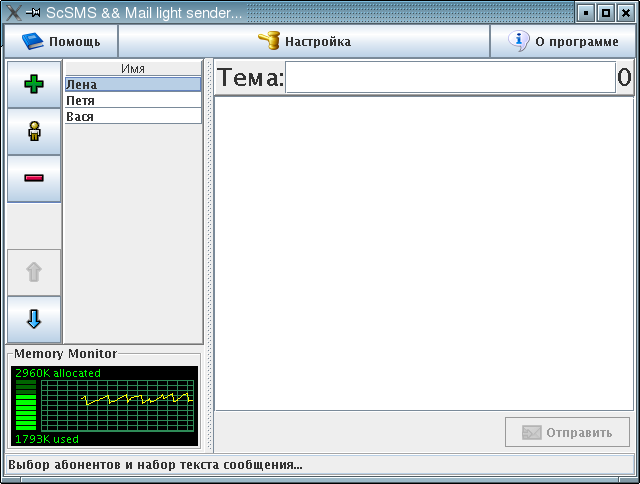Для добавления нового абонента в Вашу адресную книгу
необходимо нажать в левой части окна программы кнопку
с изображенной пиктограммой: 
На экране будет отображено окно добавления нового
абонента:

Для нового абонента укажите первый параметр - его
Имя. Это имя будет отображено в адресной книге.
Ввод можно выполнять, как на английском, так и на
русском языках.
Вторым параметром является адрес электронной почты
абонента eMail. На этот почтовый ящик будет
производиться отправка сообщений. Им может быть как реальный
электронный почтовый ящик абонента, так и адрес шлюза
операторов мобильной связи или пейджинговых компаний.
Ввод нужно выполнять на английском языке.
Для сообщений смс или пейджинговых - узнайте маску адреса
электронной почты у соответствующего оператора или
компании.
Третим параметром Перевод в транслит является
логический параметр, который указывает, что для этого
абонента перед отправкой сообщение необходимо перевести
текст из русского в транслит.
Таблица перекодировка русских букв в транслит (большие и
маленькие буквы аналогичны в своем регистре):
| "Й"->"J" | "Ц"->"TS" | "У"->"U" |
"К"->"K" | "Е"->"E" | "Н"->"N" |
"Г"->"G" | "Ш"->"SH" | "Щ"->"SCH" |
"З"->"Z" | "Х"->"H" | "Ъ"->"'" |
| "Ф"->"F" | "Ы"->"Y" | "В"->"V" |
"А"->"A" | "П"->"P" | "Р"->"R" |
"О"->"O" | "Л"->"L" | "Д"->"D" |
"Ж"->"ZH" | "Э"->"E" |
| "Я"->"YA" | "Ч"->"CH" | "С"->"S" |
"М"->"M" | "И"->"I" | "Т"->"T" |
"Ь"->"'" | "Б"->"B" | "Ю"->"YU" |
Четвертым параметром Разбивать по является
числовой параметр, который указывает величину порога, после
которого необходимо производить разбиение сообщения на части.
0 - не производить разбивку сообщения на части.
После заполнения всех параметров для сохранения нажмите кнопку
 Да - Настройки буду сохранены и абонент
будет добавлен в конец адресной книги,
в случае отказа от введенных настроек нажмите кнопку
Да - Настройки буду сохранены и абонент
будет добавлен в конец адресной книги,
в случае отказа от введенных настроек нажмите кнопку
 Нет.
Нет.
Видеограмма окна программы с несколькими введенными абонентами:
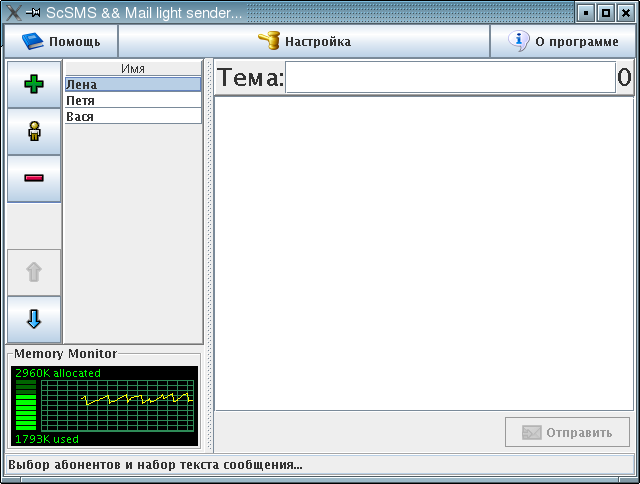
Для правки данных об абоненте - выберите абонента и
нажмите в левой части окна программы кнопку
с изображенной пиктограммой:  .
На Вашем экране будет отображено окно, аналогичное окну добавления
нового абонента, только все параметры будут установлены в значения,
которые Вы указали ранее для этого абонента.
.
На Вашем экране будет отображено окно, аналогичное окну добавления
нового абонента, только все параметры будут установлены в значения,
которые Вы указали ранее для этого абонента.
Работа с этим окном аналогична описанному выше окну добавления
нового абонента.
Для отправки сообщения одному:

или нескольким (выбор осуществляется удерживая клавишу Shift
или Ctrl):

абонентам необходимо произвести выбор абонентов, написать тему
и само сообщение. Отправка осуществляется после нажатия на конпку
 .
.
После успешной отправки сообщения текст в области ввода
сообщения будет очищен.
В случае ошибки - в нижней части экрана в строке состояни будет
отображен текст ошибки и текст останется в поле ввода.
Программа ведет протокол отправленных сообщений в файле протокола:
ScSMS.log


 - помощь, вторая
- помощь, вторая  - настройка основных
параметров программы и третья
- настройка основных
параметров программы и третья  - вывод
информации о программе.
- вывод
информации о программе.
 - добавление нового абонента,
вторая
- добавление нового абонента,
вторая  - правка сведений об абоненте,
третья
- правка сведений об абоненте,
третья  - удаление абонента из списка,
четвертая
- удаление абонента из списка,
четвертая  - перемещение абонента на одну
позицию вверх по списку, пятая
- перемещение абонента на одну
позицию вверх по списку, пятая  - перемещение
абонента на одну позицию вниз по списку.
- перемещение
абонента на одну позицию вниз по списку.
 отправки сообщения на почтовый SMTP сервер.
отправки сообщения на почтовый SMTP сервер.
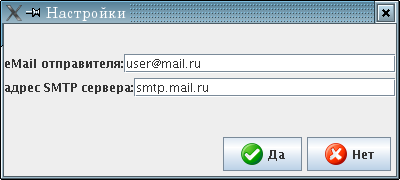
 Да
- настройки буду сохранены, в случае отказа от введенных
настроек - нажмите кнопку
Да
- настройки буду сохранены, в случае отказа от введенных
настроек - нажмите кнопку  Нет.
Нет.